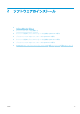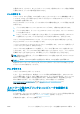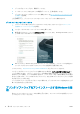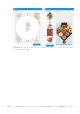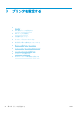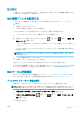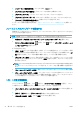HP DesignJet Z2600 Z5600 PostScript Printer-User's Guide
7. [デバイスの追加] 画面が表示されたら、[プリンタ名] 列にあるプリンタの mDNS サービス名 (手順
1 でメモした名前) を検索します。
正しい名前を検出した場合、必要に応じて横方向にスクロールして[接続方法]列を表示し、それ
が Bonjour を示していることを確認します。次に、その行をハイライトします。それ以外の場合
は、リストの下方向への検索を続けます。
[続行]をクリックします。
8. 画面の指示に従って続行します。別のプリンタをネットワークに接続する場合は、[戻る] をクリ
ックして [デバイスの追加] 画面に戻ります。[概要] 画面が表示されたら、[完了] をクリックして
終了します。
9. HP DesignJet Utility セットアップ アシスタントが終了したら、コンピュータから DVD を取り出し
ます。
プリンタ ドライバがすでにインストールされている場合は、HP DesignJet Utility のセットアップ アシス
タントを DVD からいつでも実行できます。
このドライバも、http://www.hp.com/go/Z2600-Z5600/drivers からダウンロードできます。
プリンタ ソフトウェアをアンインストールする(Mac OS X の場
合)
インストール手順では、HP アンインストーラ アプリケーションをシステムにインストールするオプ
ションがあります。これは、システムのアプリケーション フォルダー内の
HP の下にあります。
重要:
HP アンインストーラ アプリケーションは、システムにインストールされているすべての HP ソ
フトウェアをアンインストールします。
印刷キューのみを削除するには、システム環境設定から、[印刷とスキャン] ダイアログ ボックスを選
択します。プリンタ名を選択して、[–] ボタンをクリックします。
HP DesignJet クリック プリンティング ソフトウェアを使用し
た
1 クリック印刷のセットアップ
ソフトウェアのインストール時、HP DesignJet クリック プリンティング ソフトウェアをダウンロード
するオプションがあります。Windows および Mac OS X の両方で使用可能なこのアプリケーションに
より、印刷作業が大幅に簡素化されます。
プリンタを自動検出した後、リアルタイム印刷プレビューとエラー チェックを使用して再印刷を回避
することにより、PDF、JPEG、TIFF、および HP-GL/2 ドキュメントをすばやく準備できます。
ヒント:
自動ネスティングを行うと、用紙の使用量を最適化し、コストを削減することができます。
18
第 2 章 ソフトウェアのインストール
JAWW